蓝牙可以传送视频吗 如何在电脑和手机之间使用蓝牙传输文件
蓝牙技术作为一种无线通信技术,一直被广泛应用于手机和电脑等设备之间的文件传输,许多人对于蓝牙是否可以传送视频文件有所疑惑。实际上蓝牙技术可以用来传输视频文件,只是传输速度较慢,且受到文件大小和设备兼容性的限制。如何在电脑和手机之间使用蓝牙传输文件呢?接下来我们将详细介绍这个过程。
具体步骤:
1.打开手机,在手机桌面找到“设置”图标。如图
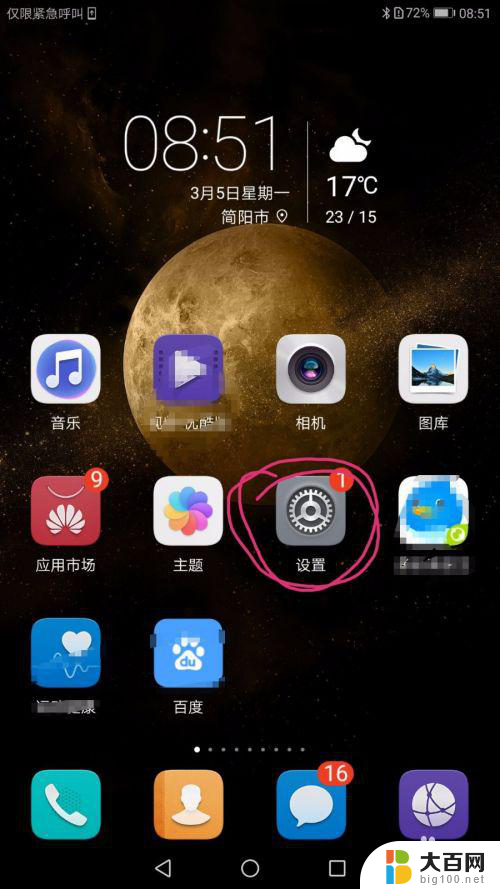
2.点击“设置”图标进入到设置界面。并在界面上面找到“蓝牙”功能项。如图
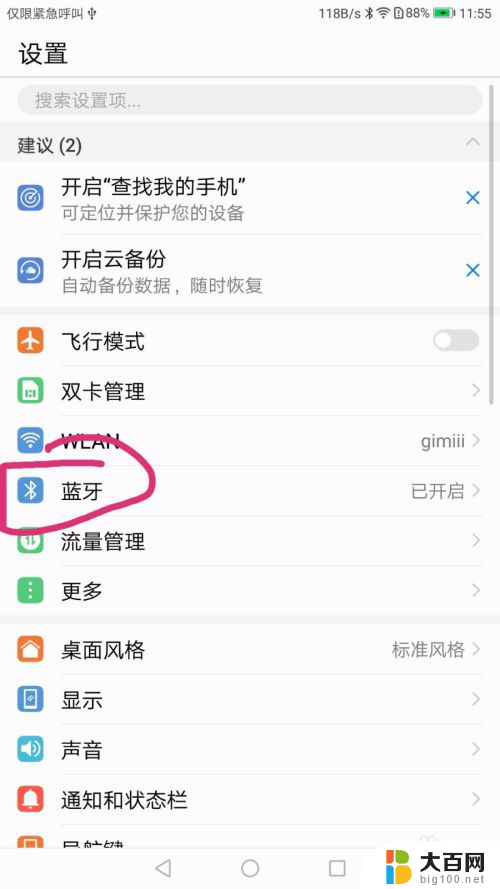
3.点击“蓝牙”进入到蓝牙界面。默认蓝牙是关闭的,点击打开按钮,打开之后自动搜索附近开启了蓝牙功能的设备。如图
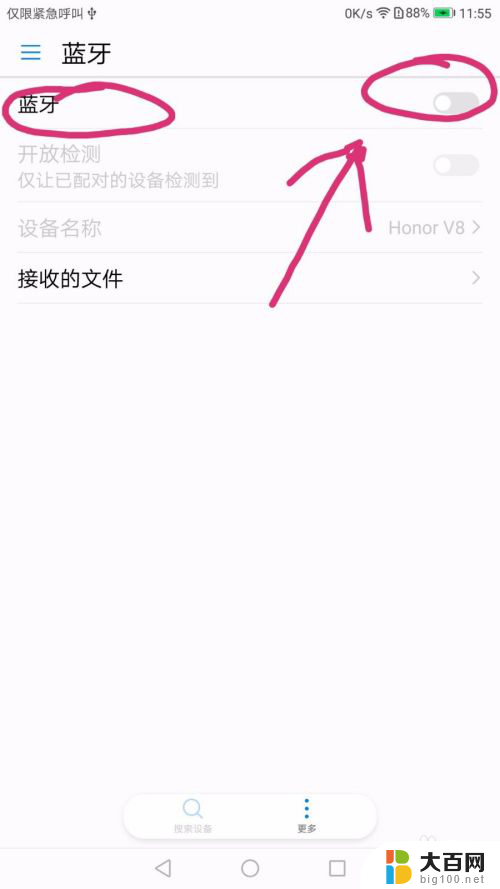
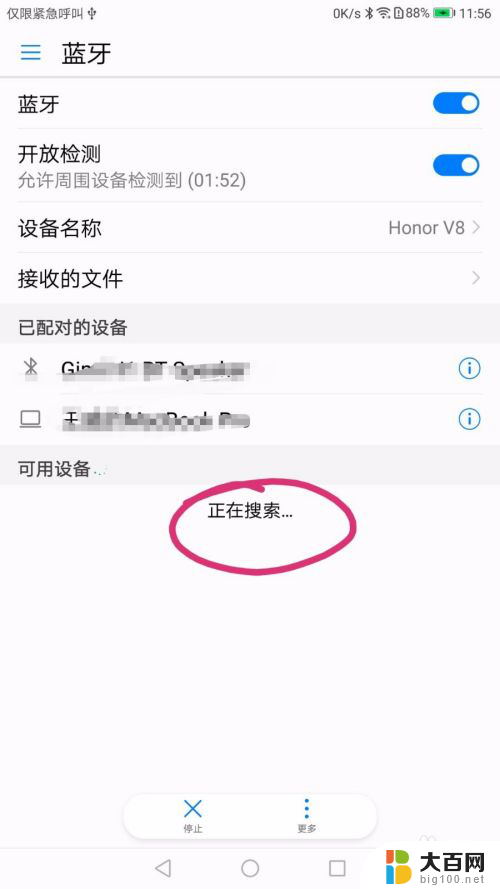
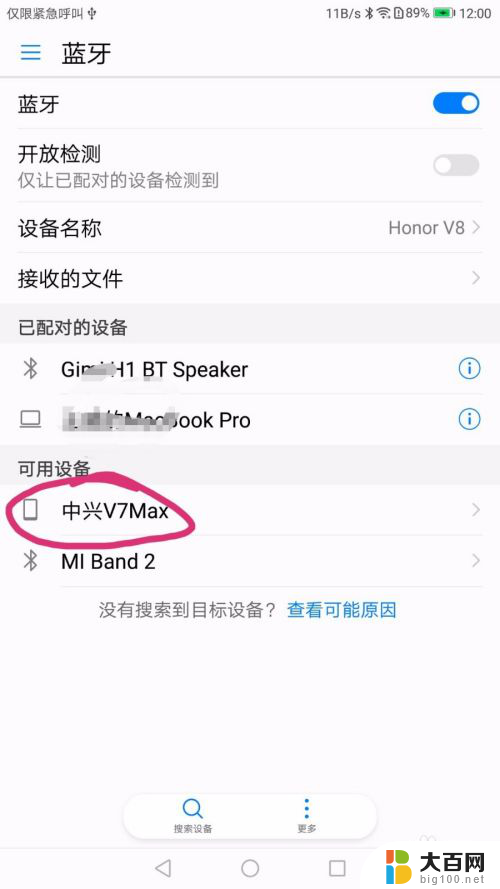
4.点击搜索到的蓝牙设备发起蓝牙配对请求,会弹出“蓝牙配对请求”框。同时在另外的设备中可以看到同样的“要与设备配对吗”的询问弹框。记住:要先在出现询问“要与设备配对吗”文字的设备的上面点击“配对”按钮,然后才在“蓝牙配对请求”文字弹框上面点击“配对”按钮。最后配对成功。如图
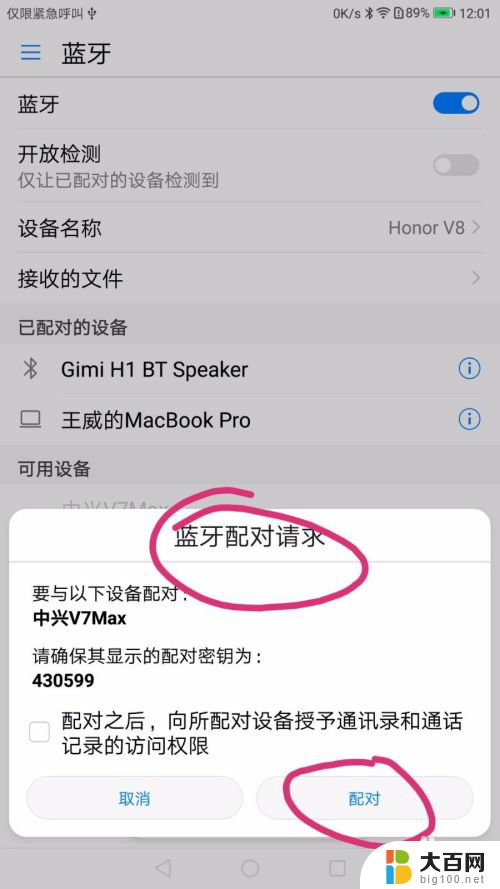
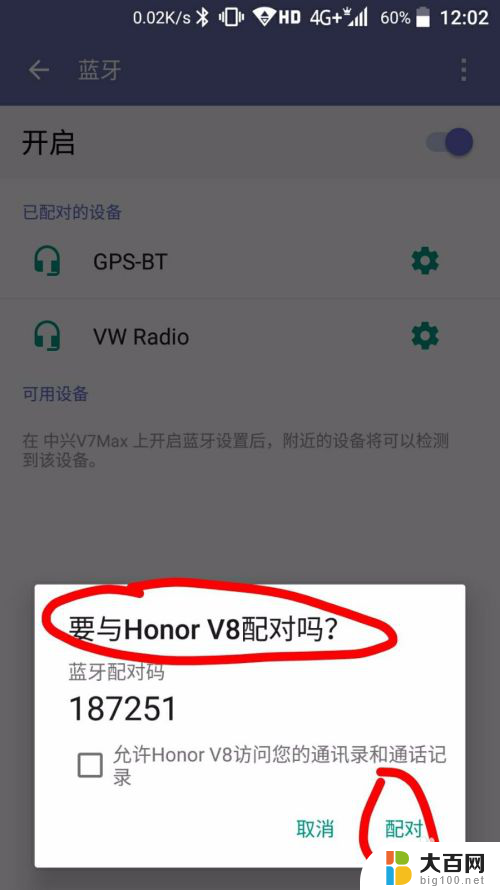
5.回到手机桌面,找到桌面上的相册图标。如图
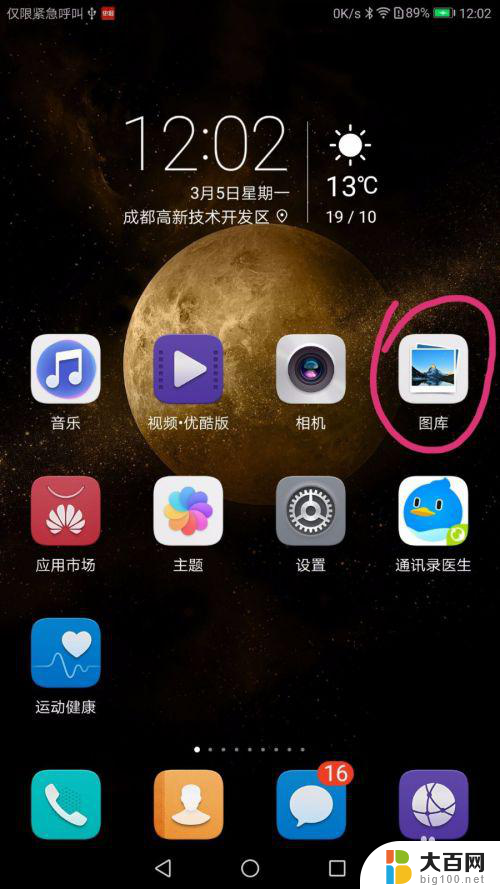
6.点击“相册”图标进入相册之后,点击打开任意一张图片,找到“分享”图标按钮。如图

7.点击“分享”图标按钮,可以看到有多种分享方式可供选择。找到 “蓝牙”图标方式。如图
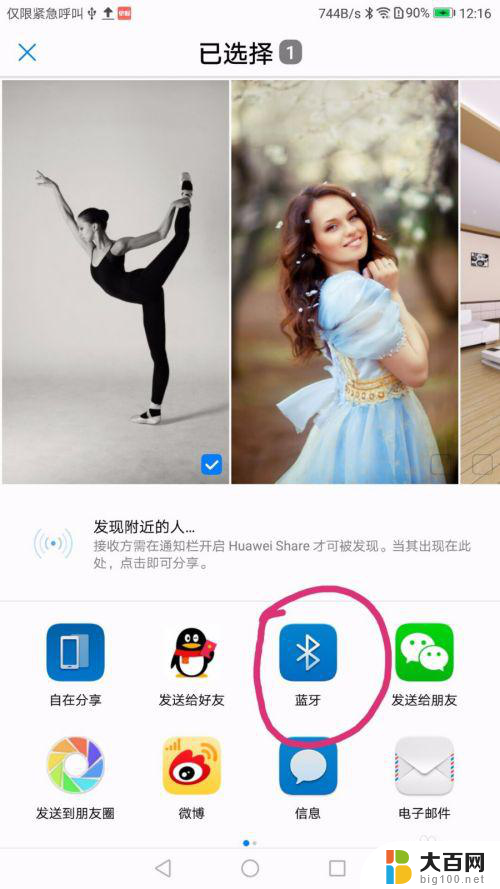
8.点击“蓝牙”图标,在另外一个手机的通知栏中可以看到通知“蓝牙共享。传入文件”。如图
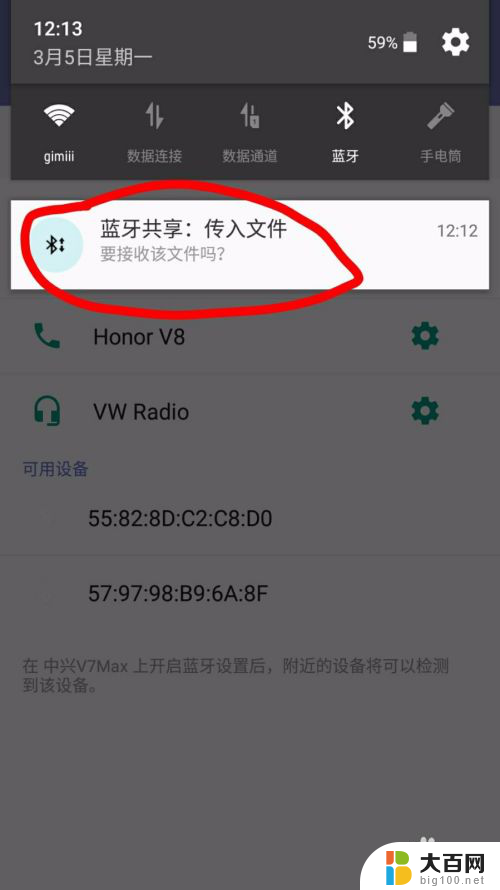
9.点击通知栏的通知消息,打开“要接受传入的文件吗”弹框。如图
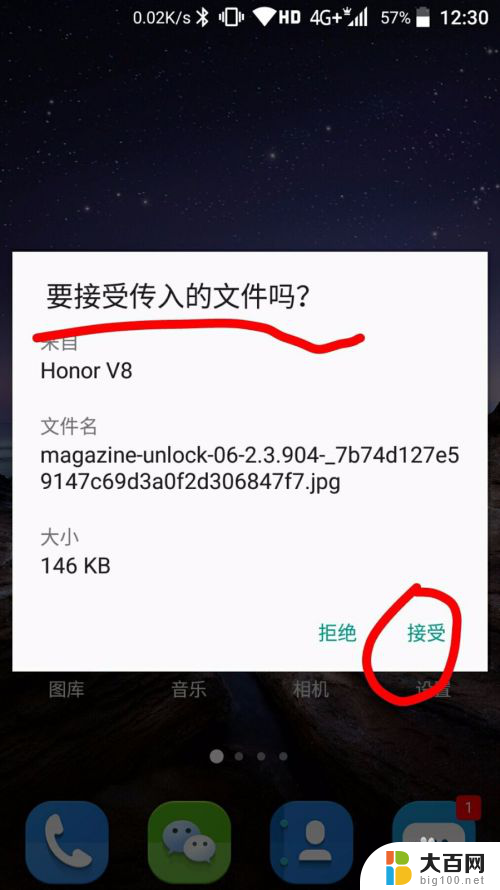
10.接受完成以后点击通知栏的完成消息即可打开传入文件记录界面。如图
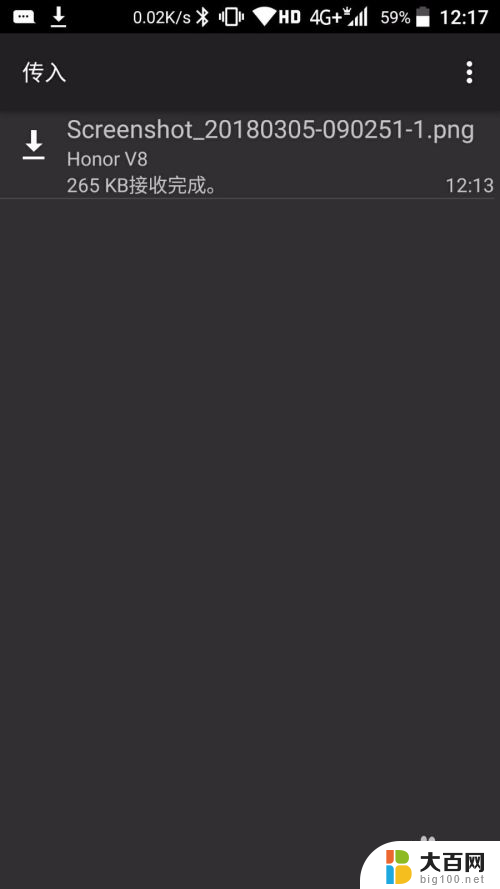
11.点击接受到的记录打开图片。到这里整个传输过程就完成了。如图

以上是有关蓝牙是否可以传送视频的全部内容,如果有不明白的用户,可以根据小编的方法进行操作,希望对大家有所帮助。
蓝牙可以传送视频吗 如何在电脑和手机之间使用蓝牙传输文件相关教程
- 手机可以用蓝牙传文件给电脑吗 手机和电脑通过蓝牙怎么传输文件
- 两台电脑蓝牙传送文件 蓝牙如何在两台电脑之间传输文件
- 手机可以通过蓝牙传文件到电脑吗 安卓手机通过蓝牙向Windows 10电脑上传文件教程
- 手机与电脑蓝牙连接怎么传文件 手机和电脑如何通过蓝牙传输文件
- 苹果手机怎么蓝牙传输 苹果手机蓝牙传输文件教程
- 苹果蓝牙怎么传文件 苹果手机蓝牙传输文件教程
- 蓝牙上传的文件在哪个文件夹 安卓手机蓝牙传输文件后文件存储在哪里
- 怎么查找蓝牙传输的文件 安卓手机接收到的蓝牙传输文件在哪里保存
- 蓝牙耳机和音响可以一起用吗 使用蓝牙耳机和音响实现分音频输出
- 笔记本电脑怎么用蓝牙 如何在笔记本上传输文件使用蓝牙
- 苹果进windows系统 Mac 双系统如何使用 Option 键切换
- win开机不显示桌面 电脑开机后黑屏无法显示桌面解决方法
- windows nginx自动启动 Windows环境下Nginx开机自启动实现方法
- winds自动更新关闭 笔记本电脑关闭自动更新方法
- 怎样把windows更新关闭 笔记本电脑如何关闭自动更新
- windows怎么把软件删干净 如何在笔记本上彻底删除软件
电脑教程推荐